Photoshop如何制作镂空字?
设·集合小编 发布时间:2023-03-20 17:38:43 531次最后更新:2024-03-08 11:37:08
Photoshop如何制作镂空字?在平面设计中,“镂空字”是经常使用的文字样式之一,但有部分初学者对此都还不是很了解,那么今天给大家讲的就是用Photoshop制作镂空字的方法。希望能帮助到大家。
工具/软件
电脑型号:联想(Lenovo)天逸510S; 系统版本:Windows7; 软件版本:Photoshop CS6
方法/步骤
第1步
首先,打开photoshop软件,新建一个白色的画布。
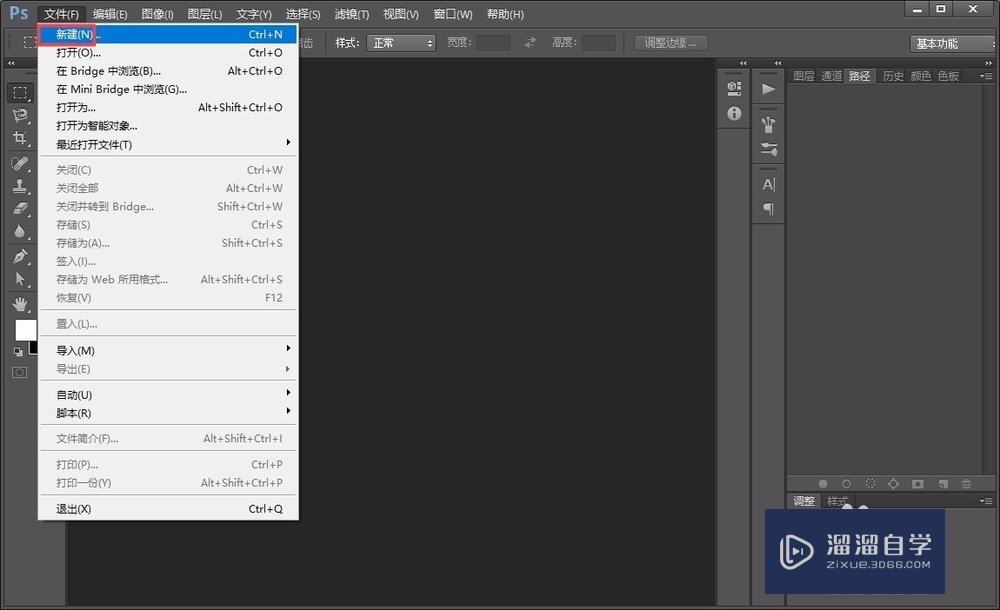

第2步
点击左侧的“横排文本工具”,输入需要处理成镂空效果的文字。


第3步
选择图层面板中文字图层,单击鼠标右键选中“转换为形状”选项。

第4步
点击左侧的“矩形工具”,调整文字形状的填充为无。

第5步
为了使镂空效果更明显,我们需要将文字形状的边缘设置为对比度稍大、较粗的描边。

第6步
这时候,当我们加入一个风景图片的时候,将文字形状图层置于风景图层的上一层,镂空效果立马就显现出来了。

温馨提示
好了,以上就是“Photoshop如何制作镂空字?”这篇文章全部内容了,小编已经全部分享给大家了,还不会的小伙伴们多看几次哦!最后,希望小编今天分享的文章能帮助到各位小伙伴,喜欢的朋友记得点赞或者转发哦!
- 上一篇:PS如何清理界面历史记录?
- 下一篇:PS发光字体怎么做?
相关文章
广告位


评论列表